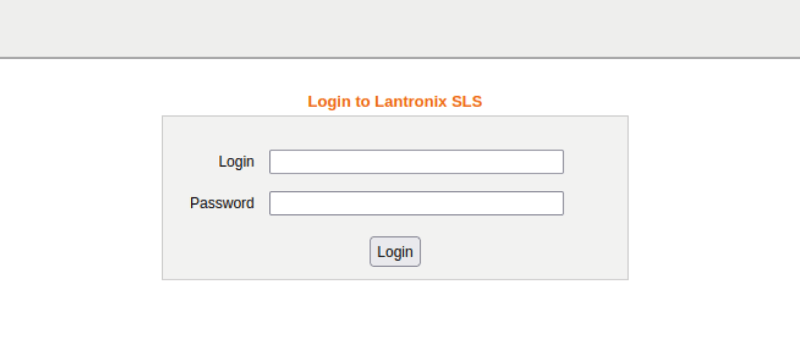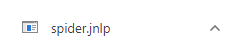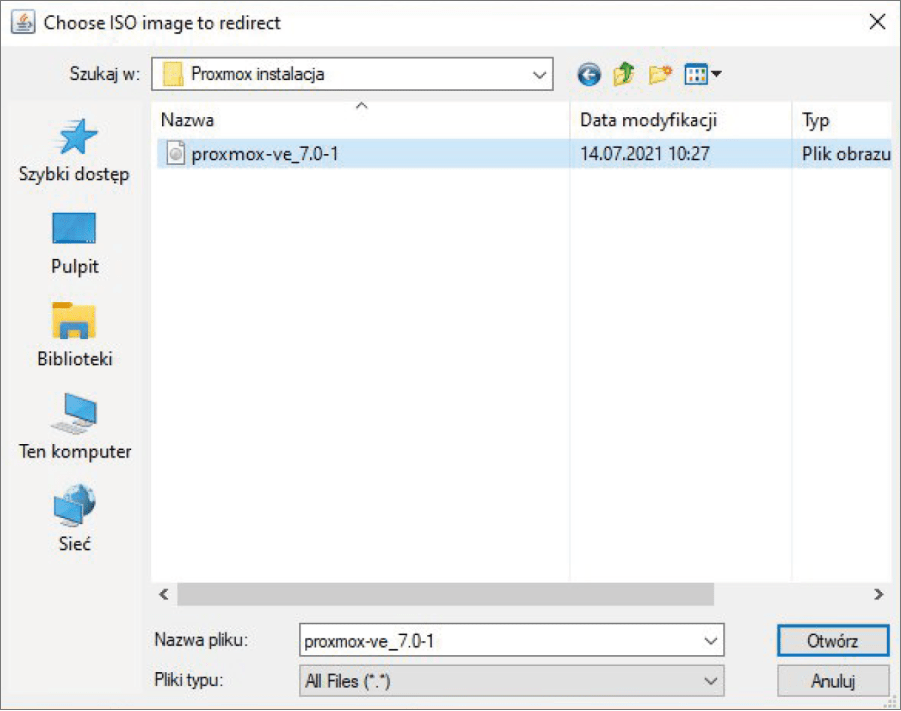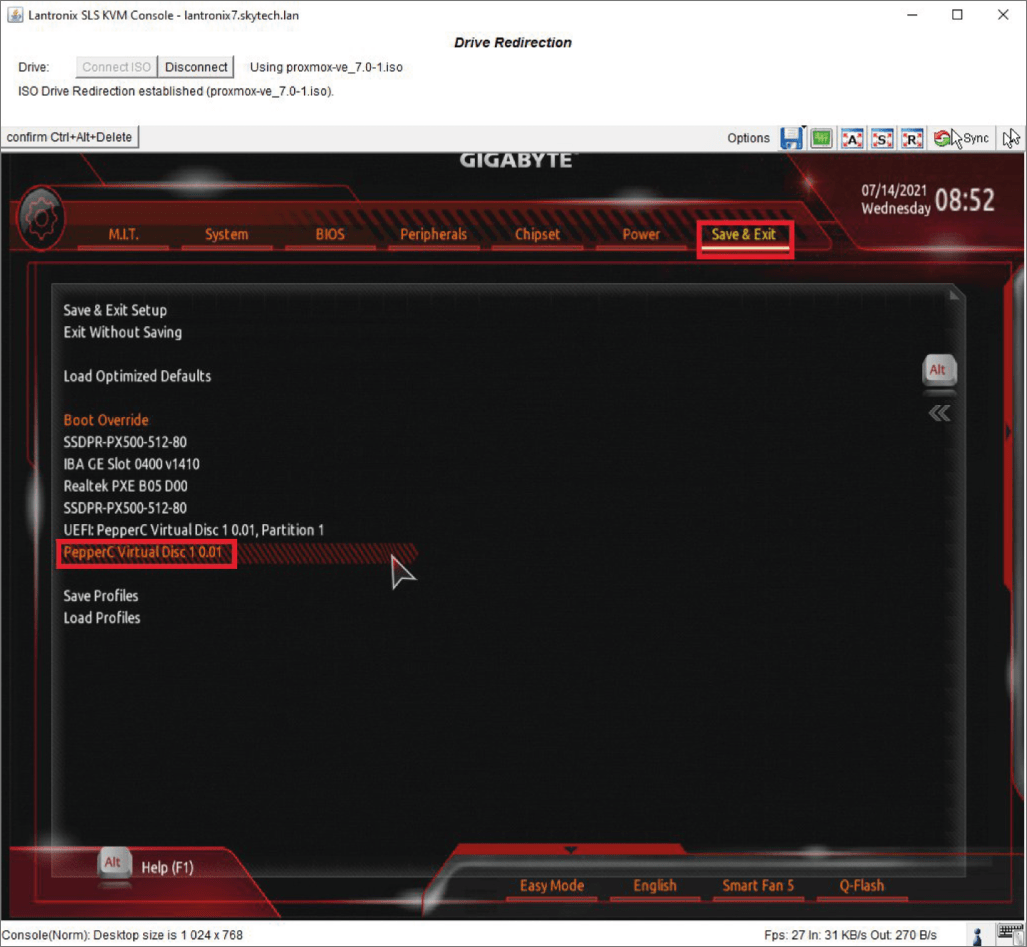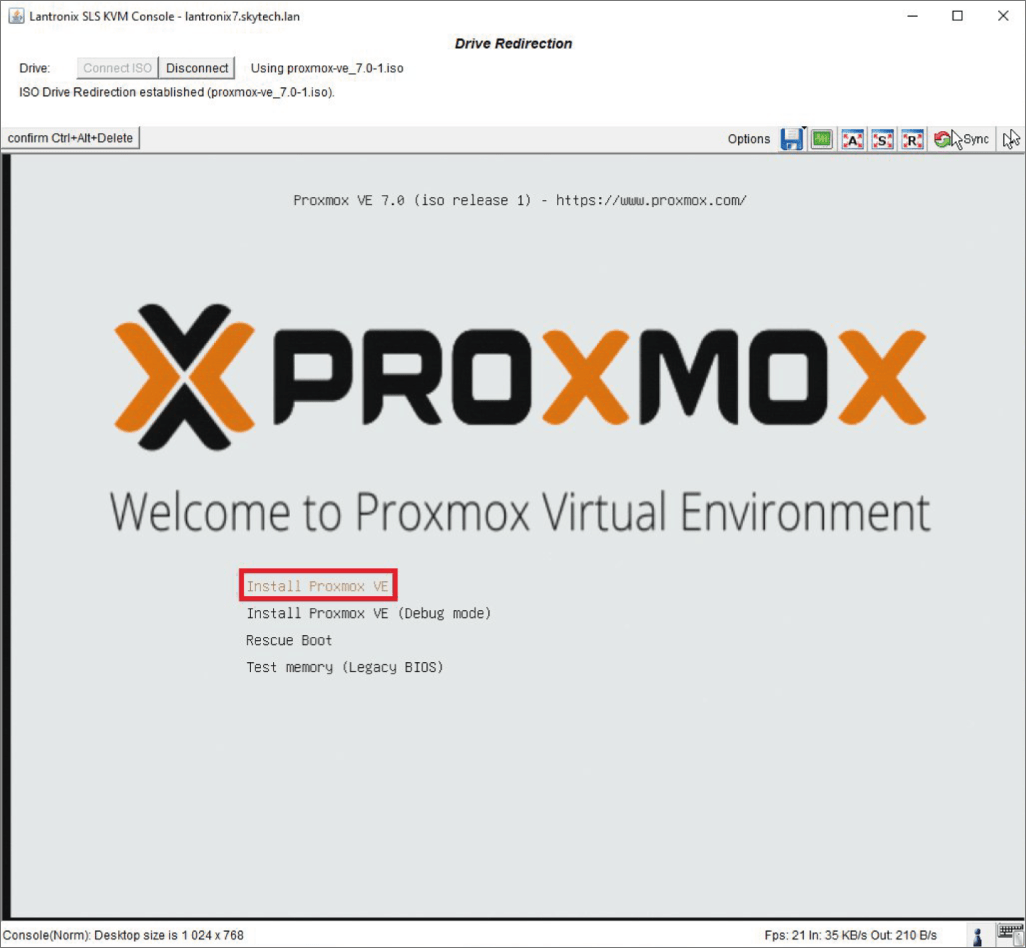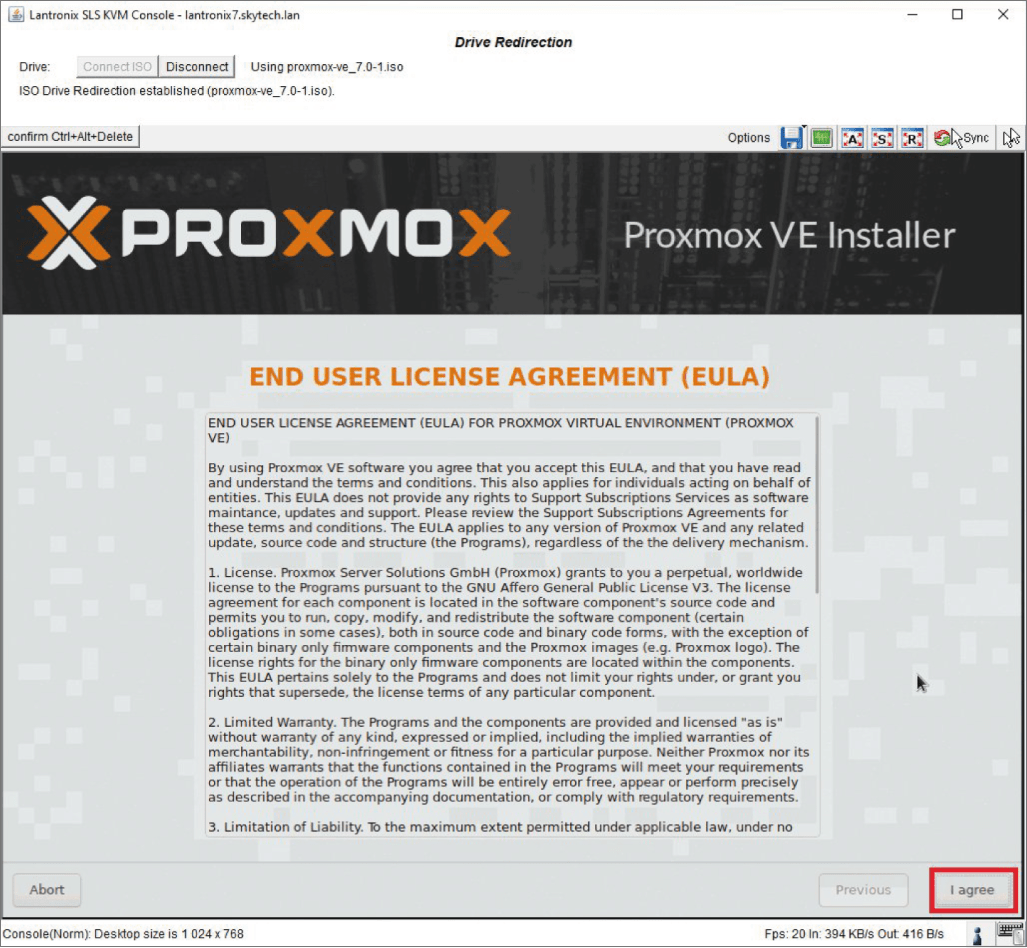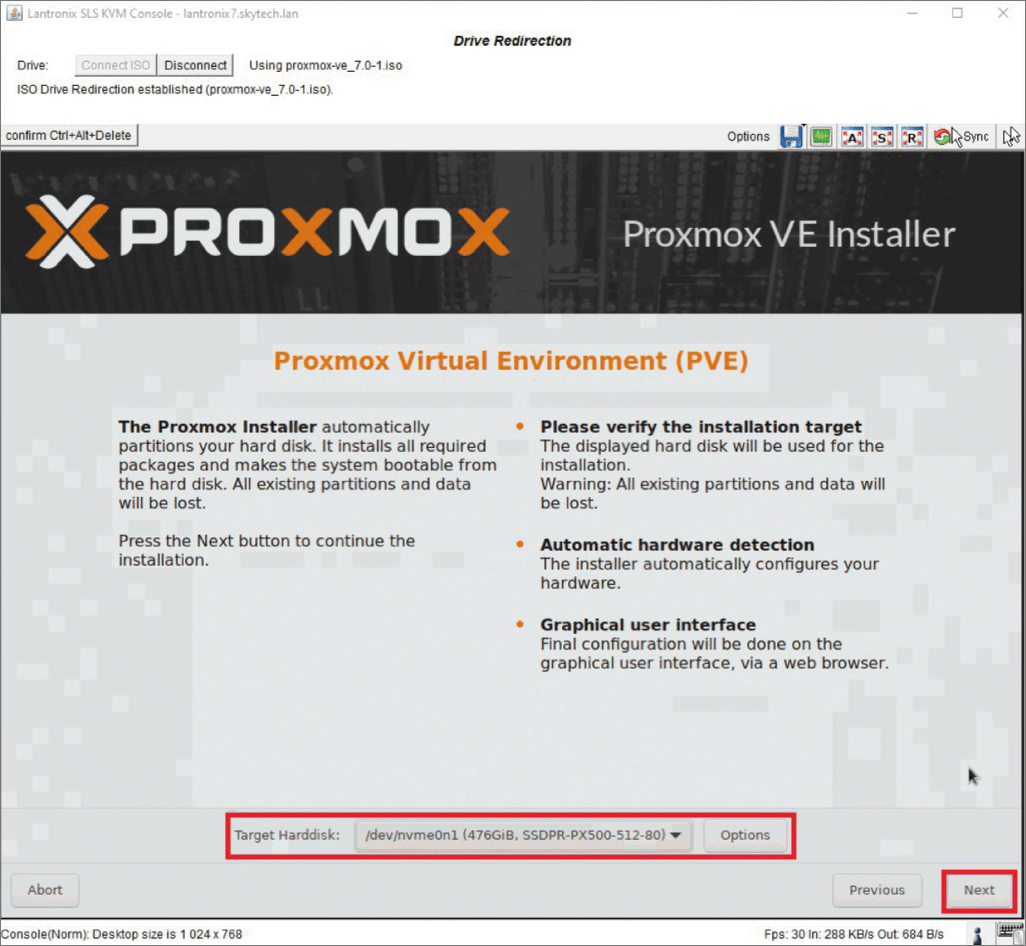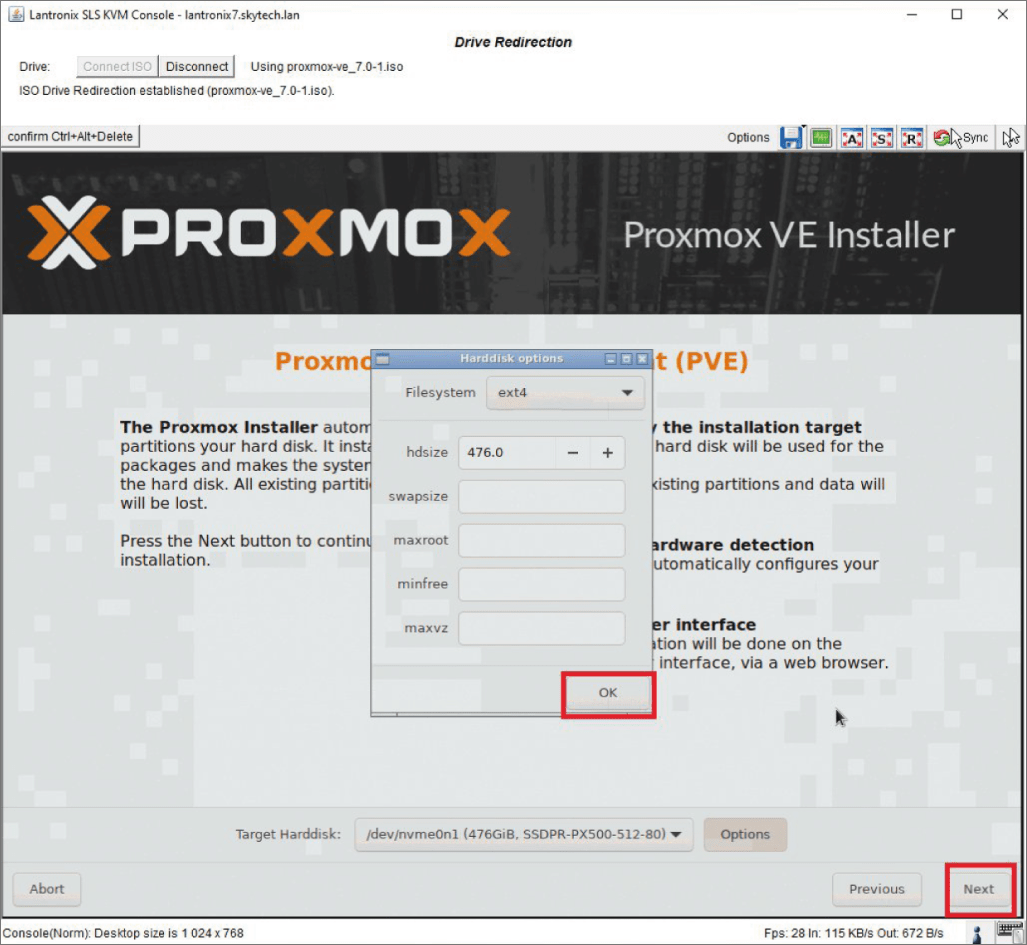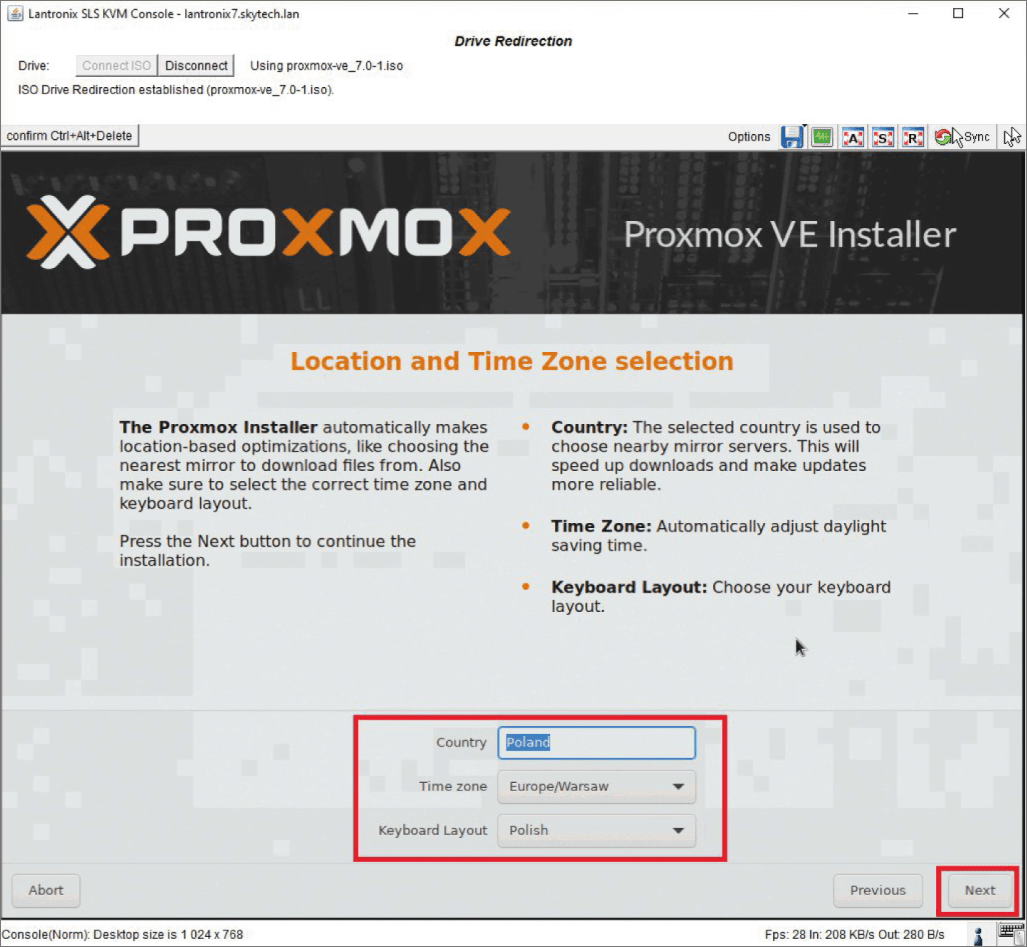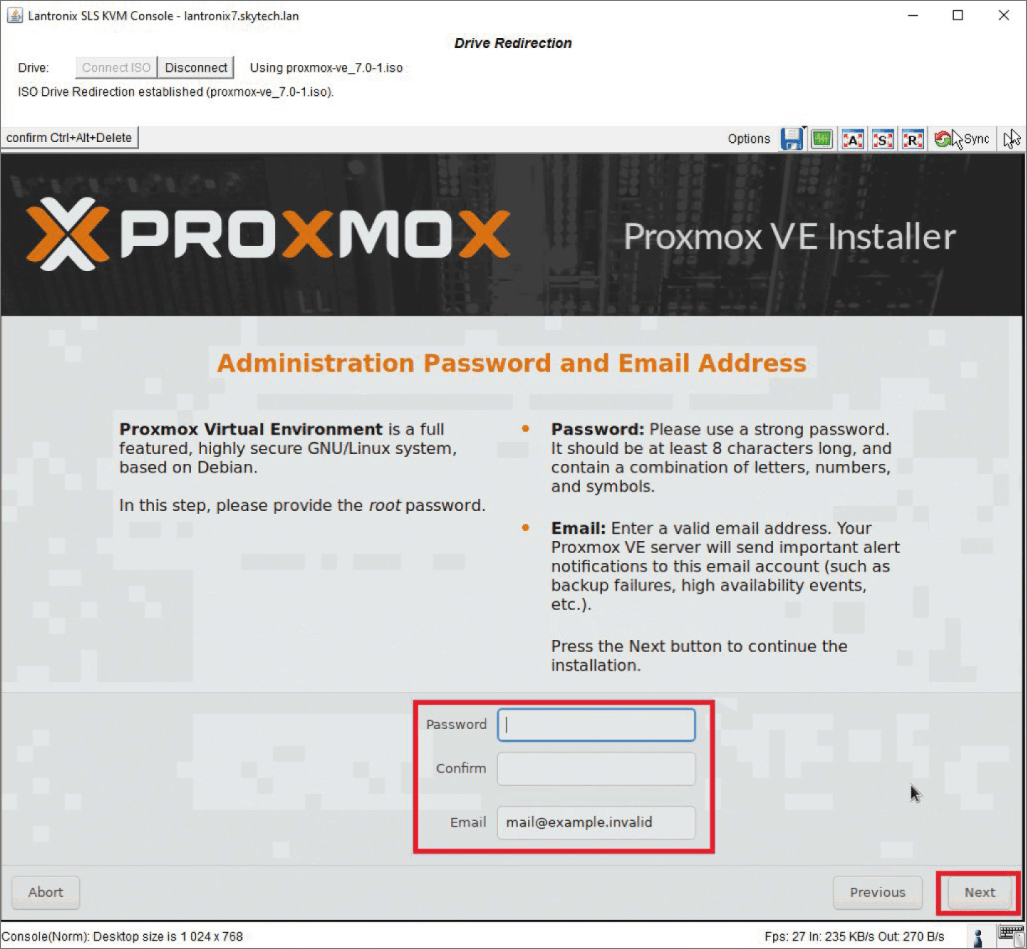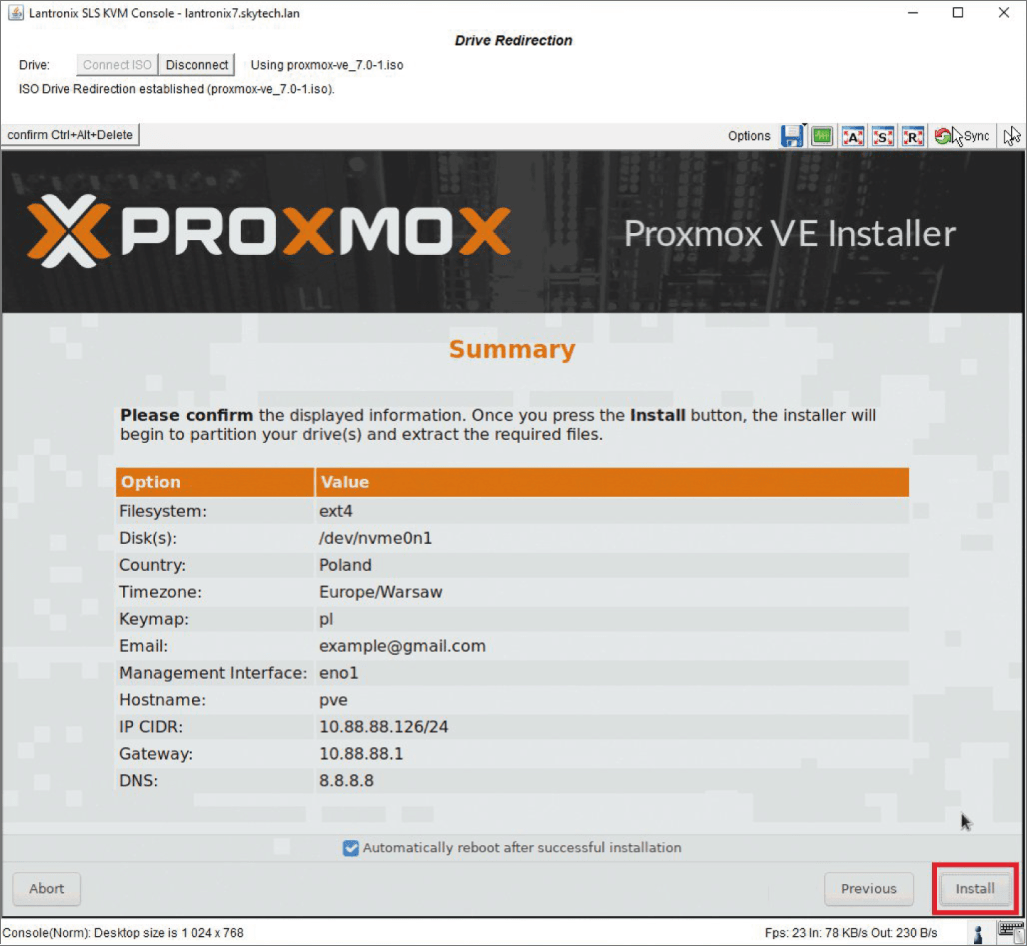Как установить виртуализацию Proxmox через KVM?
Следующий метод работает на выделенном сервере, предлагаемом Mevspace.
ВНИМАНИЕ: Для использования KVM-консоли на вашем компьютере должна быть установлена Java. Использование KVM-консоли бесплатно. Вы можете заказать KVM-консоль с панели Mevspace.
Войдите в панель KVM.
Нажмите кнопку "Нажмите, чтобы открыть консоль KVM".
Если браузер предупреждает о содержимом файла, нажмите "Продолжить", чтобы загрузить его.
Откройте загруженный файл.
Запустите его, нажав "Запустить".
Если все предыдущие шаги были выполнены правильно, появится следующее окно.
ВНИМАНИЕ: Некоторые материнские платы не поддерживают виртуальный диск с KVM. В этом случае, пожалуйста, напишите на admin@mevspace.com, чтобы подготовить загрузочный USB-накопитель с выбранной версией Proxmox.
Щелкните синий значок дискеты в правом верхнем углу.
После появления нового окна нажмите кнопку "Подключить ISO".
Выберите ISO-файл с Proxmox, который вы хотите установить.
После успешного подключения ISO нажмите кнопку "Подтвердить Ctrl + Alt + Delete". Когда машина запустится, нужно войти в BIOS, нажимая клавишу F2 или Del/Delete..
Находясь в меню BIOS, перейдите на вкладку "Save & Exit". Там выберите опцию "PepperC VirtualDisc 1 0.01" и подтвердите выбор, нажав Enter.
Дождитесь загрузки программы установки.
ВНИМАНИЕ: Скорость установки зависит от скорости вашего подключения к Интернету.
После правильной загрузки программы установки вы увидите начальный экран установки. Выберите первую опцию, т.е. "Установить Proxmox VE".
После корректной загрузки начальных компонентов вам необходимо принять политику конечного пользователя (EULA).
В следующем окне вам нужно выбрать, на какой диск вы хотите установить Proxmox. Вы также можете изменить такие параметры, как файловая система (по умолчанию ext4) или размер раздела. Выбрав нужный вариант, нажмите "Далее".
На следующем этапе программа установки попросит вас выбрать страну, часовой пояс и раскладку клавиатуры. Эти данные необходимы для базовой настройки Proxmox.
На следующем шаге программа установки попросит вас ввести пароль root и адрес электронной почты. Убедитесь, что адрес электронной почты указан правильно. В дальнейшем он будет использоваться для получения всех писем, касающихся вашего экземпляра Proxmox.
На этом шаге программа установки спросит вас об информации, доступной в панели управления вашим сервером (скриншоты 2 и 3).
Имя хоста - имя вашего сервера IP-адрес - IP-адрес, который вы можете увидеть в первой колонке "Основные IP-адреса". Шлюз - IP-адрес шлюза вашего сервера, который можно увидеть во второй колонке "Основные IP-адреса". DNS-сервер - IP-адрес DNS-сервера, который вы собираетесь использовать.
На следующем шаге вы увидите сводку подготовки к установке, включая выбранные вами настройки. Убедитесь, что они верны, и нажмите кнопку "Установить", чтобы начать установку Proxmox.
Чтобы войти в веб-панель управления нашей системы Proxmox через браузер, перейдите по ссылке https://YoursIPv4:8006/.
Все готово! Proxmox установлен на ваш выделенный сервер.